Win8.1系统无法激活!分享2015最新win8.1激活技巧
随着winXP即将推出PC世界的历史舞台,windows 7以及win8、win8.1逐步开始为广大PC端用户所接受,尤其现在科技逐步发达、电子产品配置越来越高端,平板电脑等逐步流行,促使win8系列的也有越来越多的用户来使用。而Windows的用户恐怕都绕不开一个问题,那就是激活,今天本文就为大家详细介绍一下应该如何解决Win8.1系统无法激活!的问题。
由于升级Win8.1是免费的,导致Win8.1无法激活,主要是由于网络问题导致的,这里主要是因为Win8.1激活的时候,需要访问验证微软服务器,而微软服务器在国内,国内很多地方会存在屏蔽的现象,这才是导致Win8.1无法激活的根本原因,解决办法主要有两种。
一、翻墙
经常习惯浏览国外网站的朋友对翻墙都不会陌生,不过小白朋友会感觉很麻烦,如果你会翻墙的话,也可以进行翻墙后,再激活即可,由于下面的方法更简单,因此这里也不介绍较为麻烦的翻墙教程了,有兴趣的朋友不妨百度搜索下。
二、更高电脑DNS地址
有大神亲测,将电脑DNS地址改成8.8.4.4,不用翻墙,就可以激活Win8.1,而且不少用户亲测都有效,下面教大家如何修改DNS吧。
DNS 是计算机域名的缩写,它是由解析器和域名服务器组成的。域名服务器是指保存有该网络中所有主机的域名和对应IP地址,并具有将域名转换为IP地址功能的服务器。如果想详细了解什么是DNS,大家不妨先阅读下:dns是什么一文。以下我们来看看如何修改Win8系统电脑的DNS地址。
1、首先点击桌面底部的网络图标右键,然后选择“打开网络和共享中心”,如下图所示:
上图演示的是笔者使用无线网络,如果您使用的是网线,那么同样在网络图标上右键,也可以看到打开网络和共享中心选项。
2、接下来在“网络和共享中心”窗口中点击左侧的“更改适配器设置”,如下图所示:
3、然后在“网络连接”窗口中,找到我们用于互联网连接的网卡,一般显示为“本地连接”,我这里的网卡名称之前由于自己改过为“Wi-Fi”。因此选中网卡并用鼠标点击右键,选择“属性”,如下图所示:
4、在稍后演出的网络连接属性的“网络”选项卡中找到“TCP/IPv4”这个选项,然后点击右下方的“属性”按钮,如下图所示:
22
选择TCP/IPv4属性
选择TCP/IPv4属性
5、接下来,在“Internet 协议版本 4 TCP/IPv4 ”属性窗口中,选择“使用下面的 DNS 服务器地址”,然后在“首先 DNS 服务器”和“备选 DNS 服务器” 中分别填写好 DNS 地址。这里就是修改DNS地址的地方,我们将DNS地址改成8.8.4.4,然后点击底部的确定即可。
6、完成以上DNS地址修改之后,我们再去激活Win8.1就可以发现可以成功激活了,如下图所示:
友情提示:DNS地址8.8.4.4是谷歌全球通用的DNS地址,可能更改该DNS地址之后,网速没以前快,建议激活Win8.1之后,将DNS恢复成原来的样子,改成自动获取即可。
最后附上Win8.1官方通用激活码:NTTX3-RV7VB-T7X7F-WQYYY-9Y92F
关于win8.1系统无法激活的问题我们可以按照教程的翻墙或更高电脑DNS地址这两种方法来激活,当然,如果用户觉得教程的方法比较繁琐的话,不妨使用第三方系统激活工具来激活。




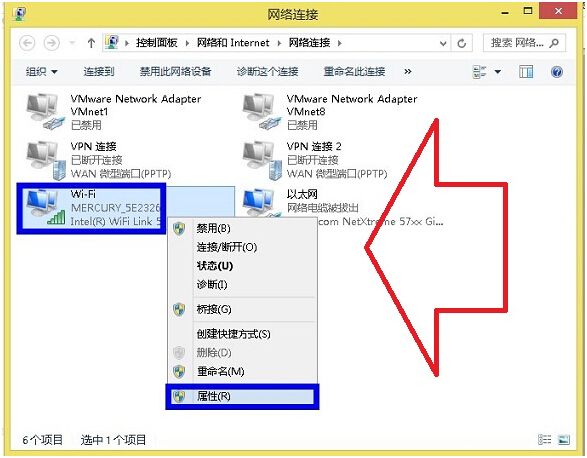
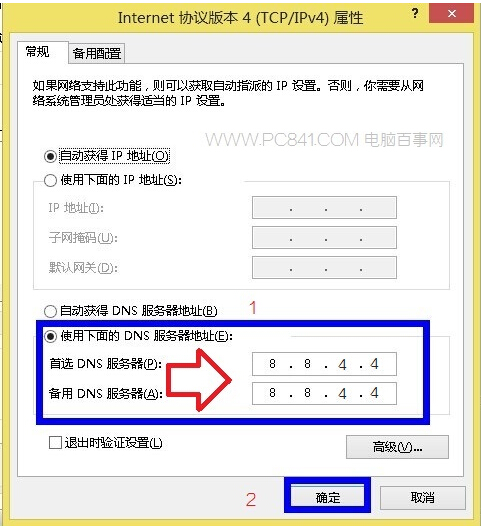
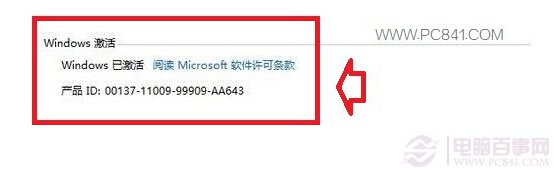









 苏公网安备32032202000432
苏公网安备32032202000432